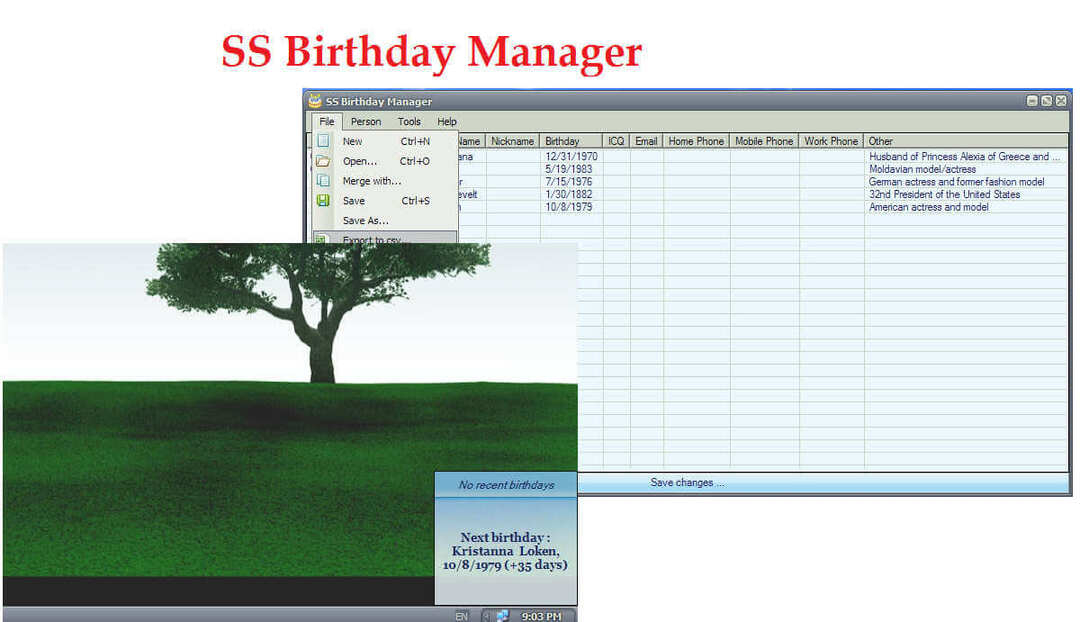Τα προγράμματα οδήγησης σε συστήματα είναι ειδικά για chipset, αν και τα σχεδιάζει και ο κατασκευαστής του συστήματος. Συνήθως, τα κύρια στοιχεία chip, ειδικά ο επεξεργαστής κατασκευάζονται από την Intel. Ωστόσο, όταν οι χρήστες προσπαθούν να ενημερώσουν τα προγράμματα οδήγησης που είναι συνήθως τα ίδια προγράμματα οδήγησης της Intel, ενδέχεται να λάβουν το σφάλμα:
Το πρόγραμμα οδήγησης που εγκαθίσταται δεν έχει επικυρωθεί για αυτόν τον υπολογιστή.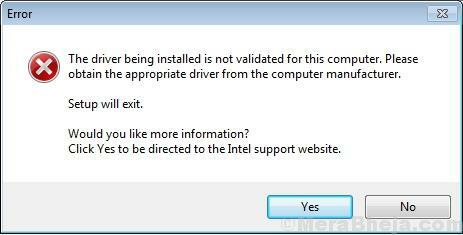
Αιτία
Ο λόγος πίσω από αυτό το σφάλμα είναι ότι ορισμένοι κατασκευαστές συστήματος όπως η HP θέλουν να αναγκάσουν τους χρήστες να κατεβάσουν τα προγράμματα οδήγησης από τους δικούς τους ιστότοπους. Για να γίνει αυτό, δυσκολεύουν τη λήψη των προγραμμάτων οδήγησης από τον ιστότοπο της Intel.
Αυτό ισχύει ιδιαίτερα για τα προγράμματα οδήγησης γραφικών, ακόμη περισσότερο όταν χρησιμοποιείτε μια ειδική κάρτα γραφικών. Πάντα πρότεινα να κατεβάσω προγράμματα οδήγησης γραφικών από τον ιστότοπο του κατασκευαστή, ωστόσο, αν θέλετε να χρησιμοποιήσετε τα προγράμματα οδήγησης της Intel, το ίδιο θα μπορούσε να επιβληθεί.
Λύση 1] Προσπαθήστε να ενημερώσετε αυτόματα τα προγράμματα οδήγησης από τον ιστότοπο της Intel αντί να τα ενημερώσετε
1] Πλοηγηθείτε στο Κέντρο λήψης της Intel και κάντε κλικ στο Ενημερώστε αυτόματα τα προγράμματα οδήγησης σας.

2] Αφήστε τη διαδικασία να ενημερώσει τα προγράμματα οδήγησης και, στη συνέχεια, κάντε επανεκκίνηση του συστήματος.
Λύση 2] Αναγκαστική εγκατάσταση προγραμμάτων οδήγησης Intel
1] Κατεβάστε τα προγράμματα οδήγησης από τον ιστότοπο της Intel εδώ.
2] Πατήστε Κερδίστε + R για να ανοίξετε το παράθυρο Εκτέλεση. Πληκτρολογήστε την εντολή devmgmt.msc και πατήστε Enter για να ανοίξετε τη Διαχείριση συσκευών.

3] Όπως αναφέρθηκε παραπάνω, αυτό το ζήτημα αφορά κυρίως προγράμματα οδήγησης γραφικών, οπότε επεκτείνετε τη στήλη προσαρμογέα οθόνης και ελέγξτε για το πρόγραμμα οδήγησης που θέλετε να επανεγκαταστήσετε.
4] Κάντε δεξί κλικ στο πρόγραμμα οδήγησης και επιλέξτε Ενημέρωση προγράμματος οδήγησης.
5] Θα έδινε 2 επιλογές. Το ένα θα ήταν η αυτόματη αναζήτηση των προγραμμάτων οδήγησης και το δεύτερο θα ήταν "Αναζήτηση στον υπολογιστή μου για λογισμικό προγράμματος οδήγησης".

6] Στο επόμενο παράθυρο, επιλέξτε "Επιτρέψτε μου να διαλέξω από μια λίστα διαθέσιμων προγραμμάτων οδήγησης στον υπολογιστή μου."
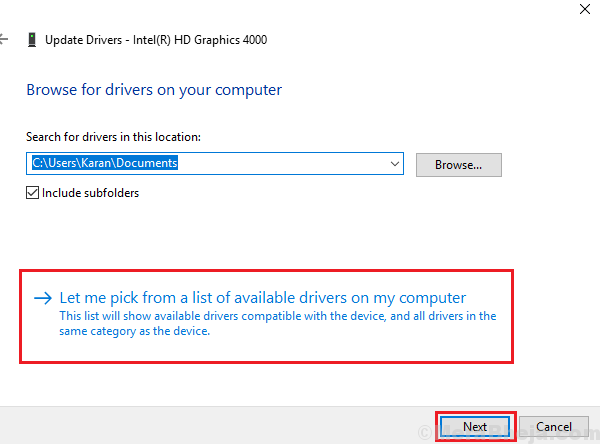
7] Κάντε κλικ στο Have Disk στο δεξί κάτω μέρος της οθόνης.
8] Κάντε κλικ στην αναζήτηση και επιλέξτε τα προγράμματα οδήγησης που έχετε εγκαταστήσει από τον ιστότοπο της Intel, όπου κι αν έχουν αποθηκευτεί.
9] Αφήστε τη διαδικασία εγκατάστασης να ολοκληρώσει και να επανεκκινήσει το σύστημα.
Σημείωση: Τα προγράμματα οδήγησης έχουν εμφανές μέγεθος και ο λόγος για τον οποίο θα προτείνατε να κάνετε λήψη προγραμμάτων οδήγησης Intel Αντί για εκείνες από τον ιστότοπο του κατασκευαστή είναι ότι η Intel συνεχίζει να ενημερώνει εκδόσεις για να ταιριάζει με τις τελευταίες Παιχνίδια. Το ίδιο θα μπορούσε να ελεγχθεί από τη σελίδα του κέντρου λήψης της Intel που αναφέρθηκε παραπάνω πριν αποφασίσει εάν θα ήταν καλή ιδέα να κατεβάσετε τα προγράμματα οδήγησης.
Ελπίζω να βοηθήσει!